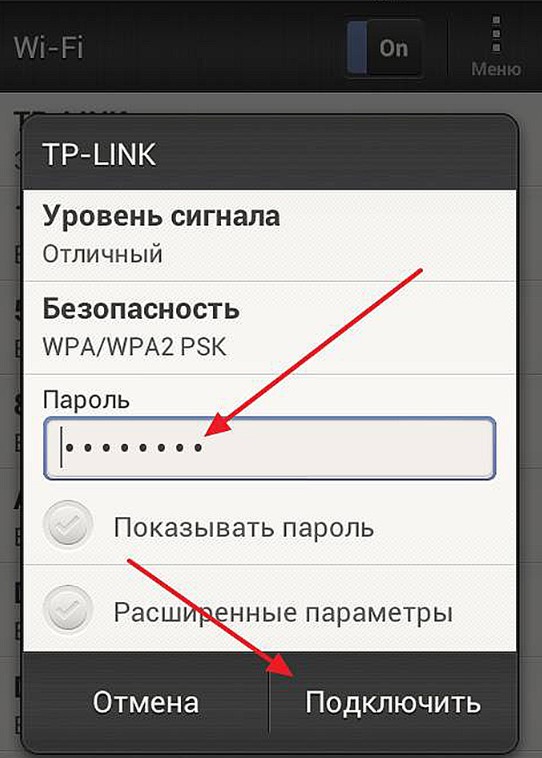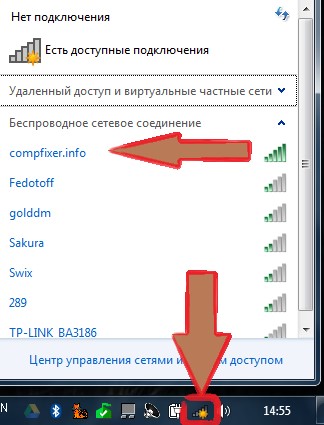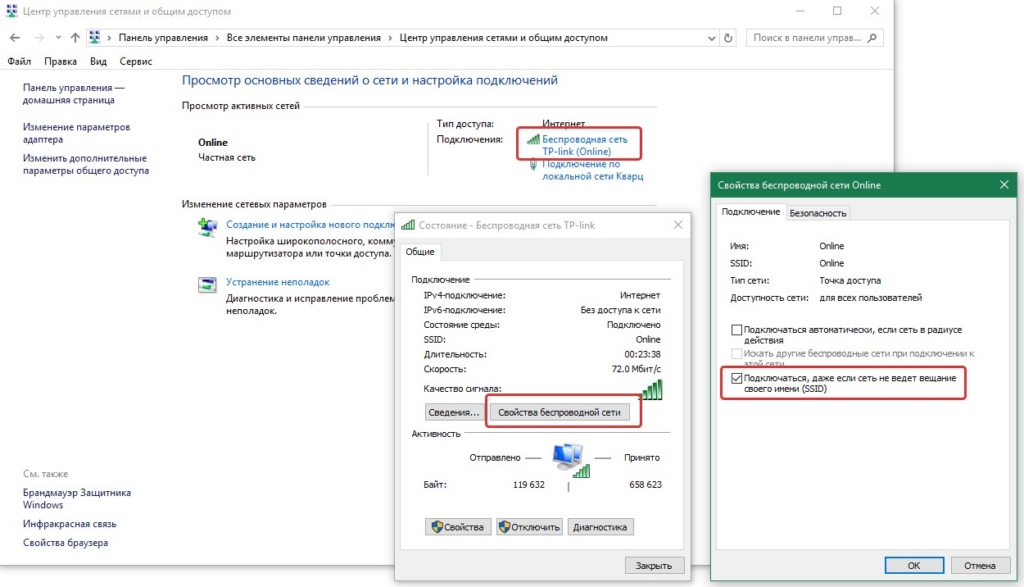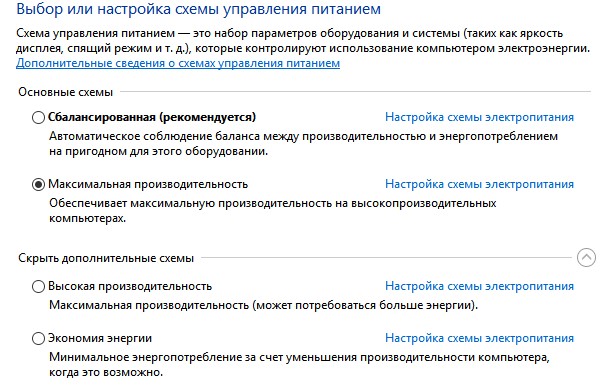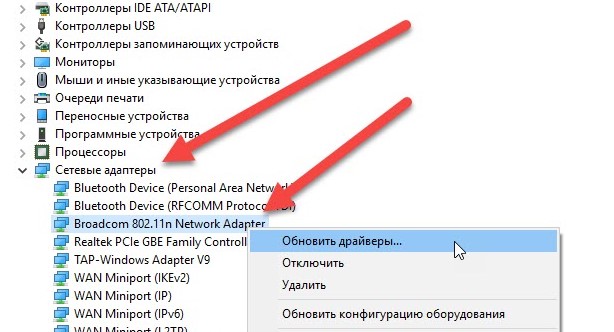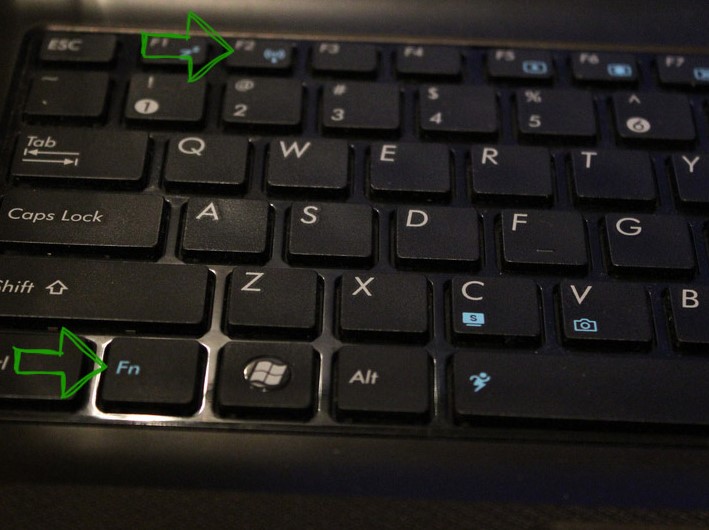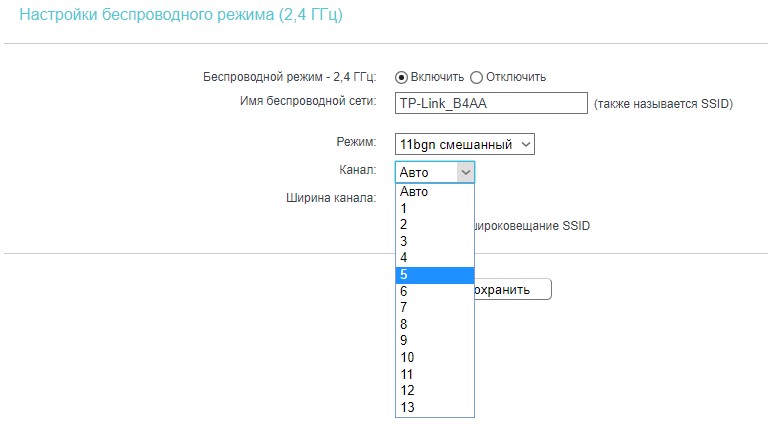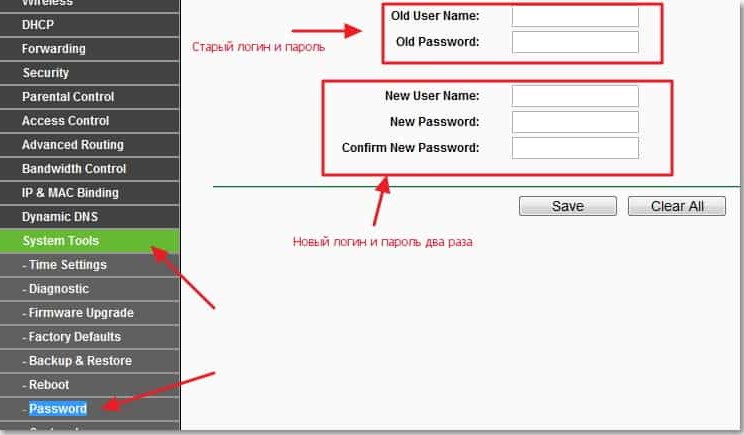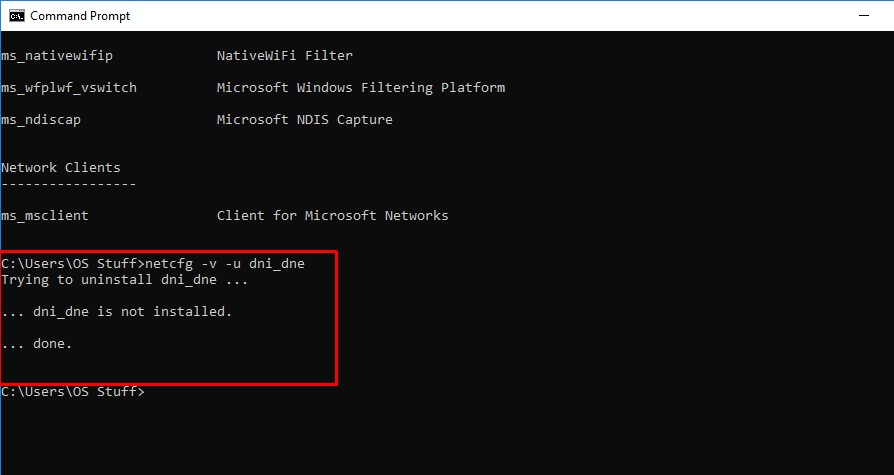Что делать, если не работает Wi-Fi на ноутбуке?
Бывают случаи, при которых беспроводная связь отказывается работать. При чем часто это не сопровождается какими-либо ошибками или соответствующими сообщениями о причинах сбоя. Причин у подобного поведения довольно много, поэтому мы сделали подробную пошаговую инструкцию по устранению всех распространенных проблем. Пришло время узнать, что делать, если не работает Wi-Fi на ноутбуке?
Почему не работает Wi-Fi на ноутбуке?
Практически невозможно заочно определить, почему на ноутбуке не включается Wi-Fi. Зато мы можем перечислить все известные неполадки, которые могут привести к подобным осложнениям.
Почему на ноутбуке не работает Wi-Fi:
- нет питания на роутере;
- слишком большое расстояние между источником сигнала и ноутбуком;
- проблемы на стороне провайдера;
- неполадки в самом роутере;
- неисправности или неправильные настройки Wi-Fi-адаптера;
- некорректные параметры сетевой карты;
- сбои в драйверах.
Все это, и не только, может привести к тому, что не работает Wi-Fi на ноутбуке Asus, HP, Acer и других устройствах.
Читайте также: Как раздать Wi-Fi с ноутбука?
Что делать, если на ноутбуке не работает Wi-Fi?
Начинать стоит с поиска неполадок. Если удастся установить виновника проблемы, сразу в несколько раз удастся сузить круг поиска конкурентной неисправности. Только после первичной диагностики следует приступать к методам решения.
Проверка работоспособности роутера
Пользователи часто спрашивают себя, почему не могу включить Wi-Fi на ноутбуке, и это мысль в правильном направлении. Важно определить, раздающее устройство не выдает сигнал или компьютер не может его уловить. Сперва рекомендуем проверить роутер, так как это значительно проще.
Рекомендации по диагностике:
- Пробуем подключить к сети смартфон. Сеть есть? Значит роутер работает. Сигнал отсутствует? Следует сконцентрироваться на работе с маршрутизатором.
- На другом устройстве (желательно, новом) удаляем сеть и повторно подключаемся. Если все прошло успешно, это свидетельствует о нормальной работе системы подключения и правильных данных для авторизации. В противном случае проблемы могут вызывать настройки роутера: ограничения по MAC-адресу, количеству подключений и т. п.
- Проверяем наличие выхода в интернет на подключенных устройствах. Если сеть доступна, скорее всего проблема не в роутере.
Если маршрутизатор прошел все этапы тестирования успешно, рекомендуем перейти к компьютеру. Очень вероятно, что не работает адаптер Wi-Fi на ноутбуке.
Важно! Могут быть и более простые причины подобных неполадок. Сюда относятся: не проплаченный интернет, слабое качество сигнала, неподдерживаемая частота работы.
Проверка работы Wi-Fi адаптера
Порой не работает Wi-Fi-адаптер на ноутбуке по программным или физическим причинам. Наша текущая задача – определить, в нем ли проблема.
Как диагностировать работоспособность Wi-Fi-модуля:
- Работает ли лампочка? На большинстве ноутбуков есть специальный светодиод, который в активном состоянии свидетельствует о работе адаптера беспроводной сети. Если она не работает, скорее всего модуль тоже неактивен и его нужно просто включить.
- Находит ли сети Wi-Fi? Если ноутбук обнаруживает доступные для подключения точки доступа, это хорошая новость. В большинстве случаев это свидетельствует об его работоспособности.
Если не работает Wi-Fi на ноутбуке Acer после включения модуля и нет доступных сетей, скорее всего с ним не все в порядке. В любом случае уже должны были определить, одного из виновника проблемы: роутер или Wi-Fi-адаптер.
Ноутбук теряет сеть Wi-Fi Windows 10: Решение
Бывают и другого рода проблемы, когда все компоненты вроде бы работают, но доступ к интернету постоянно пропадает. Здесь уже придется перебирать основные причины нежелательного поведения Wi-Fi-сети.
Как восстановить Wi-Fi на ноутбуке:
- Проверяем уровень сигнала. Даже находясь на одном месте, сигнал имеет динамический характер, он может становиться слабее или сильнее. Для комфортной работы нужно хотя бы 3-4 палочки подключения, в идеале – все 5.
- Меняем параметры. Часть пользователей сообщили, что им метод помог исправить отваливающее соединение. Следует перейти в «Центр управления сетями» через ПКМ по подключению и жмем на подключенную сеть в строке «Интернет». Открываем «Свойства беспроводной сети» и активируем параметр «SSID». Осталось только сохранить изменение, и перезагрузить устройство.
- Меняем режим работы. Порой не работает Wi-Fi-модуль на ноутбуке в режиме экономии энергии, поэтому от него стоит отказаться. Для этого нажимаем правой кнопкой мыши (ПКМ) на изображение батареи, переходим в «Электропитание» и устанавливаем режим «Высокая производительность».
- Обновляем драйвера. Кликаем через ПКМ по Пуску и выбираем «Диспетчер устройств». Раскрываем список «Сетевые адаптеры», жмем ПКМ по активному модулю, а затем – «Обновить драйверы». Щелкаем по элементу «Выполнить поиск драйверов на этом компьютере», потом – «Выбрать драйвер из списка» и нажимаем на уже существующий драйвер.
Включение Wi-Fi с использованием кнопок
Мы посчитали своим долгом рассказать, как включить модуль, если не работает Wi-Fi Lenovo и других производителей. Обычно для запуска используется сочетание из клавиши Fn и одной из кнопок строки F.
Читайте также: Что такое режим моста Wi-Fi?
Пример:
- на Acer – Fn + F3;
- для Asus, Dell или Gigabyte - Fn+F2;
- в Fujitsu и Lenovo – Fn + F5;
- на HP - Fn+F12.
Если не включается кнопка Wi-Fi на ноутбуке, рекомендуем проверить инструкцию, может комбинация клавиш отличается. Еще может быть, что светодиод не работает, а модуль вполне исправен. Когда адаптер полностью не работает, стоит обновить драйвера. Если не сработало, может быть Wi-Fi-модуль поломан.
Что делать, если Wi-Fi подключен, но «Сеть не найдена»?
Бывают случаи, когда Wi-Fi включен, но нет ни одной доступной сети. Основные причины и решения проблемы ниже.
Что рекомендуем сделать:
- Сменить тип канала. Открываем панель управления роутера (все необходимые подсказки для этого стоит искать на корпусе маршрутизатора). В разделе «Беспроводная сеть» выбираем параметр «Канал» и меняем с «Авто» на другой. Несколько раз пробуем устанавливать разные каналы.
- Меняем тип беспроводной сети и частоту. Более универсальной считается 2,4 ГГц, так как все Wi-Fi-модули поддерживают работу с ней. 5 ГГц – современный стандарт, который еще не так распространен. Параметр можем поменять также в панели управления роутера.
- Изменяем имя и пароль сети. Главное условие – в них не должна использоваться кириллица, только цифры и английский алфавит.
- Меняем регион сети. Переключаемся в России на США.
Другие способы устранения сбоя в работе Wi-Fi
Если до сих пор не включается Wi-Fi на ноутбуке Asus или другом, стоит попробовать дополнительные методы. О них нам сообщили читатели, которые смогли исправить проблемы с подключением.
Основные методы решения:
- Перезагружаем роутер. Задержав кнопку на корпусе маршрутизатора на 10 секунд, начнется перезапуск. Он часто исправляет проблемы в настройках.
- Выполняем несколько действий через консоль. Вводим в командную строку netcfg -s n (открываем через ПКМ по Пуску). Если видим среди результатов DNI_DNE, дополнительно задаем команды reg delete HKCR\CLSID\{988248f3-a1ad-49bf-9170-676cbbc36ba3} /va /f и netcfg -v -u dni_dne.
- Удаляем VPN. Порой приложение негативно отражается на работе Wi-Fi, а после обновления Windows может блокировать подключение вовсе.
Если не включается Wi-Fi на ноутбуке Acer, HP и других, скорее всего имеет место одна из перечисленных выше причин. Практически всегда их можем устранить самостоятельно. Однако, бывают ситуации, связанные с механическими поломками роутера или Wi-Fi-модуля, тогда нужен ремонт.